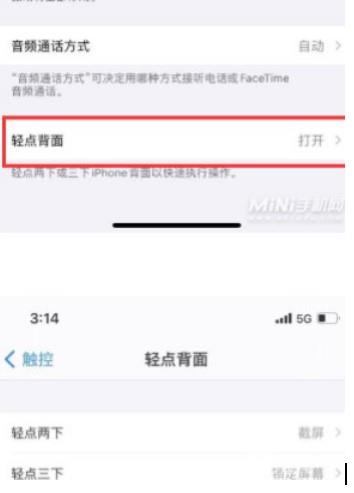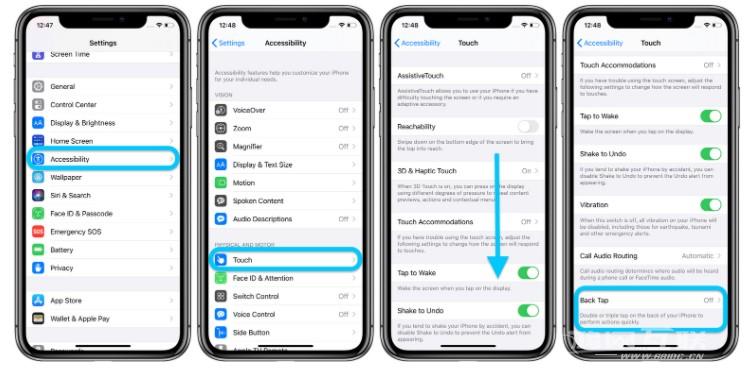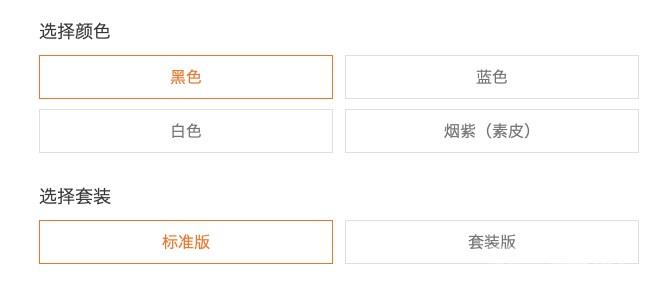很多用户在购买了iPhone12Pro之后,不知道如何使用iPhone12Pro进行截图、如何拍摄长照片。下面是截图方法介绍: 如何使用iphone12promax进行截图1.点击手机上的设置按钮,进入设置界面。
很多用户在购买了iPhone12Pro之后,不知道如何在iPhone12Pro上进行截图、如何拍摄长图。这里介绍一下如何截屏。
如何在iphone12promax上截图
1. 点击手机上的设置按钮,进入设置界面。在设置界面下拉找到【通用】,点击进入通用界面。
2.在设置界面中找到【辅助功能】,点击进入辅助功能。
3. 在辅助界面中,向下滚动找到【触摸】,点击触摸,进入触摸界面。
4. 在触摸功能界面中找到【辅助触摸】,点击进入辅助触摸界面。
5、在辅助触摸界面,点击【Assistive Touch】右侧的按钮,点击打开(绿色表示打开),然后点击下方的【自定义顶部菜单】进入界面。
6. 在自定义顶部菜单中单击要更改的图标,然后单击“重置”进入重置界面。
7. 在重置界面点击切换截图按钮。点击选择后,再次点击右上角的完成。
8.设置完成后,直接点击屏幕上的白点,就会出现截图按钮。点击截图。
9、另一种快速截图的方法是点击【辅助触摸】界面下方的【双击】,进入双击设置界面。
10、在【双击】界面点击选择截图,可以设置双击截图方式。
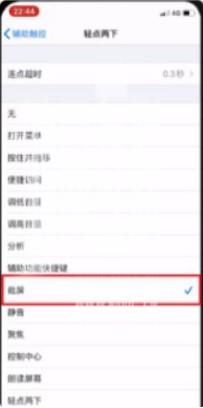
如何在iPhone 12 上截取长截图
1. 截图快捷键:在要截图的界面,同时按下【电源键】+【音量上键】。
2. 点击背面截图:手机设置-辅助功能-触摸-点击背面-点击两/三下-截图。
3、浮球截图:点击设置-辅助功能-触摸,开启辅助触摸,在自定义菜单中添加截图,并将操作模式设置为长按。
iPhone 12手机本身不具备长截图功能,但是我们可以使用手机自带的Safari来进行长截图。
使用Safari 截取长截图的教程:
1. 打开手机自带的Safari,进入需要截图的网页。
2.然后用手机截图,点击左下角的截图进行图片编辑,点击整页
3.下拉右侧长图预览图片
4. 截图完成后,点击“完成”
iPhone 12 Pro如何截图-截图快捷键设置
很多用户在购买了iPhone12Pro之后,不知道如何在iPhone12Pro上进行截图以及如何进行长截图。接下来就和小编一起来看看,以及iPhone12Pro截图的具体快捷键设置吧!
iPhone12Pro如何截图
截图方法:
1. 同时按下电源按钮和音量按钮上方的按钮。
2、iOS14系统快捷截图方法——点击背面。
3.使用辅助功能“小点”快速截图。
如何剪切长图片:
目前iPhone的系统功能不支持滚动截取长图,不过接下来小编将为大家带来一种借助Safari来截取长图的方法。
1. 点击手机上的Safari浏览器,打开您想要裁剪长图的页面。
2. 选择一种方便的方式来快速截图。截图完成后,点击左下角的图片预览,进入图片编辑界面。
3. 在编辑界面中,在顶部的“屏幕”和“整页”选项之间选择后者。
4、这样我们就可以预览滚动截图了,最后点击“完成”。
截图快捷键设置
1.点击返回/长按截图
这是iOS14系统更新后新增的截图方式。
点击进入“设置”——“辅助功能”——“触摸”的设置界面
选择“点击背面”选项即可自定义。 “点击两/三下”——“截图”。
2、“小白点”截图
“设置”——“辅助功能”——“触摸”。
当辅助触摸开启时,用户可以在自定义菜单中快速设置截图,包括“长按”截图功能。